导致Windows 11运行卡顿可能是由不足的系统资源,如内存不足和处理器过载;硬盘性能低下,特别是机械硬盘,硬盘损坏或碎片化;过时或不兼容的驱动程序;恶意软件感染以及过多的视觉效果和不当的电源设置所致。
在使用 Windows 11 卡顿和不流畅时,应用程序打开或响应速度缓慢,文件传输或加载时间过长,在执行多任务操作时系统反应迟钝;另外用户可能经历动画和滚动的不连贯,视频播放断断续续,以及输入延迟,这些问题都大大影响了用户的操作体验和系统的整体效能。那么导致 Windows 11 卡顿不流畅是什么原因造成的呢?

Table of Contents
Windows 11 卡顿的原因Windows 11 卡顿的解决方案Windows 11 卡顿的原因1. 内存不足:Windows 11 操作系统和现代应用程序对 RAM 的需求日益增加,内存不足会导致系统依赖虚拟内存,显著减慢响应速度。
2. 处理器负荷过重:多个应用程序同时运行或后台活动(如自动更新、系统扫描)占用过多 CPU 资源,会显著影响系统性能。
3. 老旧的硬盘:传统的机械硬盘相比固态硬盘在读写速度上远不如后者,导致加载程序和文件时速度缓慢。
4. 硬盘损坏或碎片化:物理损坏的硬盘扇区或高度碎片化的文件系统会严重拖慢硬盘的读写速度。
5. 过时或不兼容的驱动程序:不适配 Windows 11 的旧驱动程序可能不稳定或无法充分利用硬件功能,导致性能下降。
6. 驱动冲突:不同设备的驱动程序可能相互冲突,影响系统稳定性和性能。
7. 病毒或恶意软件:恶意软件可能在后台运行,不仅占用宝贵的处理器和内存资源,还可能进行恶意活动如加密用户数据或发送个人信息,进一步降低系统性能。
8. 视觉效果过多:为了提供更美观的界面,Windows 11 可能启用了多种视觉效果,这些效果虽然提升了视觉体验,但也大量消耗系统资源。
9. 电源设置不当:如果电源设置优化不当(如设置为节能模式),可能会限制 CPU 的性能,从而影响到系统的响应速度和整体表现。
Windows 11 卡顿的解决方案解决 Windows 11 卡顿的方法根据原因不同而有所差异,以下是一些常用的解决方案:
增加或优化内存:升级物理内存,尤其是对于高负载任务和多任务处理来说至关重要。使用内存管理工具关闭不必要的应用程序和后台进程。升级或优化硬盘:升级到 SSD,特别是对于系统启动盘来说,这可以显著提升速度。使用磁盘碎片整理工具定期整理机械硬盘。更新或回滚驱动程序:确保所有硬件驱动程序都是最新的,兼容 Windows 11。如果卡顿问题是在更新驱动后开始的,尝试回滚到旧版驱动。进行全面的系统安全扫描:使用可信的防病毒软件检查系统,确保没有病毒或恶意软件。调整系统设置:调整视觉效果设置,选择“调整为最佳性能”选项。更改电源设置,确保在高性能模式下运行。Windows 11 的卡顿和不流畅问题可以通过上述方法得到有效解决。了解和识别问题的根本原因是解决问题的关键。如果通过这些基本步骤仍然无法解决问题,可能需要考虑进行系统恢复或重新安装。维护计算机的良好状态不仅可以提升工作效率,也能改善整体的使用体验。
文章来自互联网,只做分享使用。发布者:云评测专家,转转请注明出处:https://www.baoxiaoke.com/article/206005.html
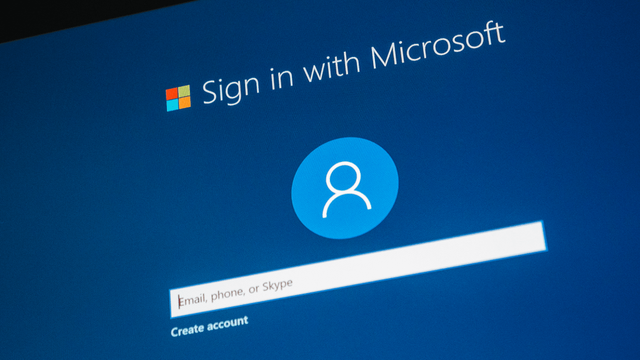
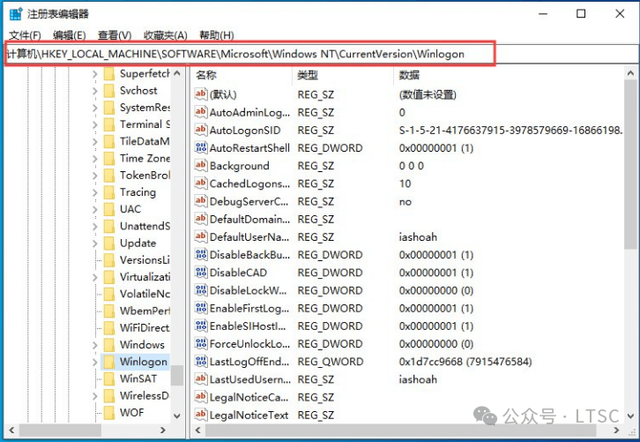


老旧电脑不能用w11,硬软件不匹配
因为什么?地球人都知道是因为有了阿三的介入